Pulseira lançada Mi Banda 5 Recentemente, com uma tela AMOLED ligeiramente maior de 1.1 polegadas em comparação com uma tela OLED de 0.95 polegadas Mi Banda 4. Outros novos recursos incluem rastreador de fitness, rastreador de atividade, carregamento magnético e recursos de saúde da mulher, como rastreamento do ciclo menstrual; no entanto, os pontos fortes dos dispositivos Xiaomi sempre foram um grande suporte de desenvolvedores terceirizados. O mais recente sucessor, o Mi Band 5 também é igualmente interessante. Você pode exibir direções em um mapa, espelhar a tela do seu telefone, sincronizar dados com o Strava, atender chamadas, projetar mostradores de relógio e muito mais.
Então, vamos ver alguns dos melhores aplicativos de terceiros para Mi Band 5, ver as interfaces disponíveis, dicas e truques.

Antes de começarmos
Existem vários aplicativos de terceiros disponíveis para Mi Band 5, como Notify for Mi Band, Ferramentas e Mi Band, Mi Bandage, etc. Para este tutorial, usaremos apenas o aplicativo Notify for Mi Band porque ele tem poucos ou nenhum anúncio.
Acima de tudo, precisamos emparelhar o Mi Band 5 com o aplicativo Notify for Mi Band. Baixe e instale o aplicativo “Notificar para Mi BandNo mesmo telefone, onde você instalou o aplicativo Mi Fit.
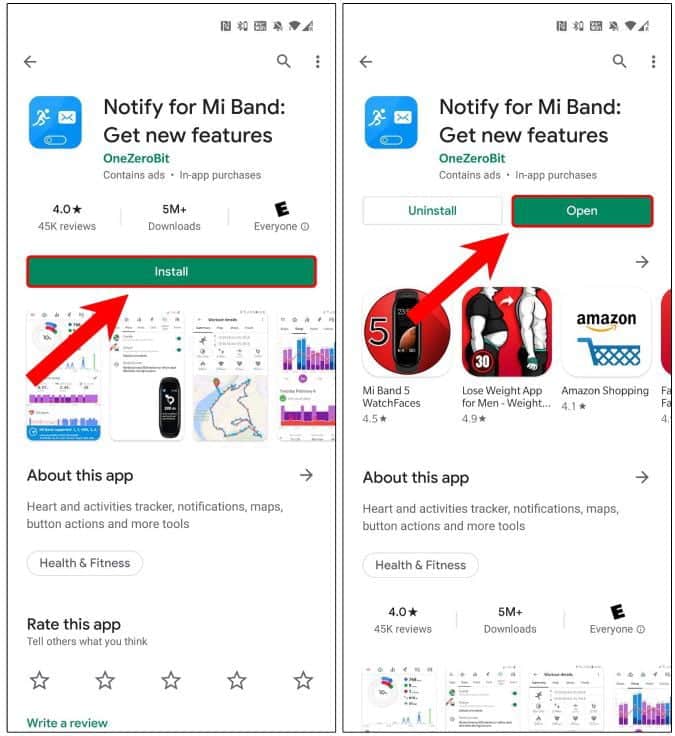
Quando você abre o aplicativo pela primeira vez, ele mostra um pop-up para permissão de geolocalização. Basta clicar em ''Permitir durante o uso“. Depois disso, ele descobrirá a lista de dispositivos conectados usando o aplicativo Mi Fit e pedirá que você emparelhe com o aplicativo. No nosso caso, é o Mi Smart Band 5. Em seguida, selecione o Mi Band 5 e pressione o botão “Par".
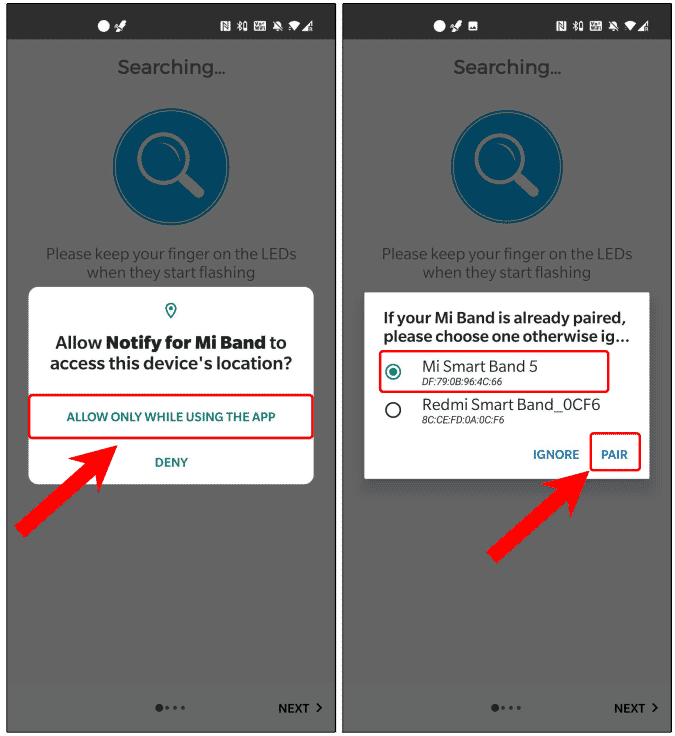
Além disso, as etapas são bastante ilustrativas, certifique-se de fornecer a permissão apropriada conforme necessário. Além disso, certifique-se de excluir o aplicativo do 'Otimização da bateria“Para que funcione corretamente. A seguir, vamos começar com dicas e truques.
Melhores dicas e truques do Mi Band 5
1. Aceita chamadas
Igual a Outros equipamentos de fitness Mi Band 5 também pode exibir o identificador de chamadas na pulseira. No entanto, ele não oferece a opção de aceitar chamadas telefônicas, pois o Mi Band 5 não possui um microfone ou alto-falante embutido. Acontece que existe uma solução alternativa para aceitar chamadas com Mi Band 5 e fazer chamadas em fones de ouvido Bluetooth conectados ao telefone.
Para começar, acesse o aplicativo Notify for Mi Band baixado anteriormente. Clique no botão "Configurações" no canto superior direito da tela para acessar as configurações da pulseira. Depois disso, pressione o botão "Ações de chamadaDentro da seção do botão.
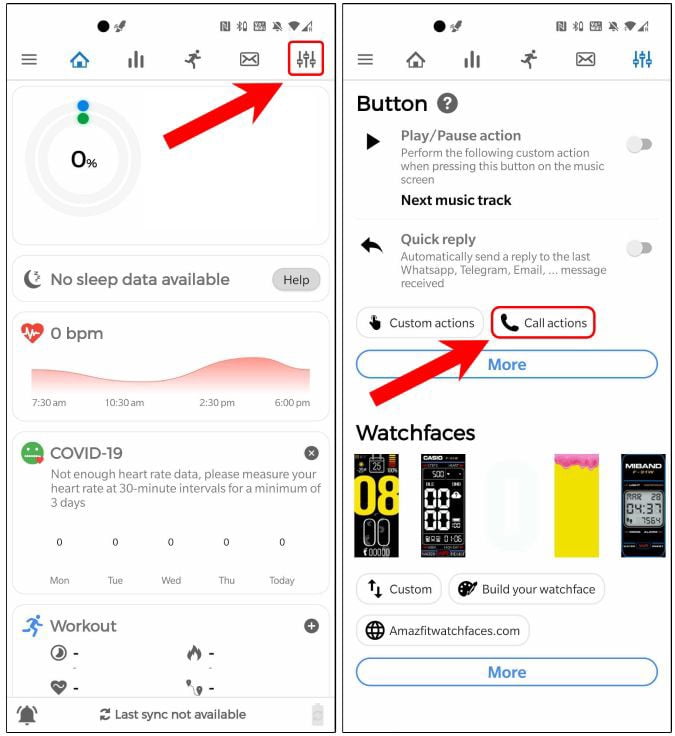
No menu Ações de chamada, clique em “Ignorar a chamada”Para redefinir a opção mudo. No menu que aparece, selecione “Atender uma chamadaE aperte o botãoEstá bem".

Além disso, será solicitada permissão para contatos, telefone e registro de chamadas, basta pressionar “Permitir“. Uma vez feito isso, o botão mudo será definido no Mi Band 5 para aceitar chamadas.
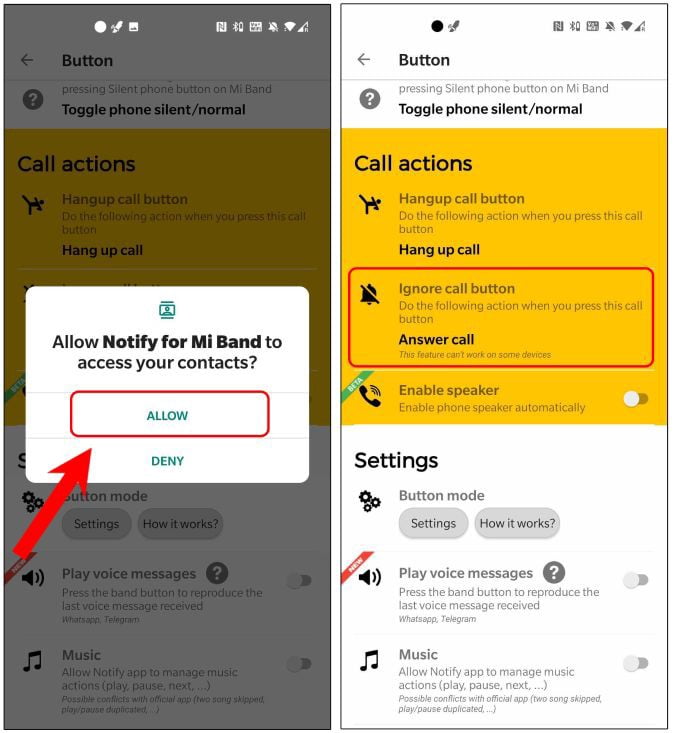
2. Mostrar as direções do mapa
Todos nós usamos o Google Maps para obter direções. No entanto, durante um passeio de bicicleta ou corrida, é difícil pegar o telefone e procurar as direções. O aplicativo Notify for Mi Fit oferece uma opção de espelhar o Google Maps do telefone Android no Mi Band 5.
Este recurso requer uma versão profissional que custará US $ 3.29.
Para configurá-lo, toque no botão "Configurações" no aplicativo Notify for Mi Band. Na página "Configurações", role até a parte inferior da página e clique em "المزيدDentro da seção de ferramentas.
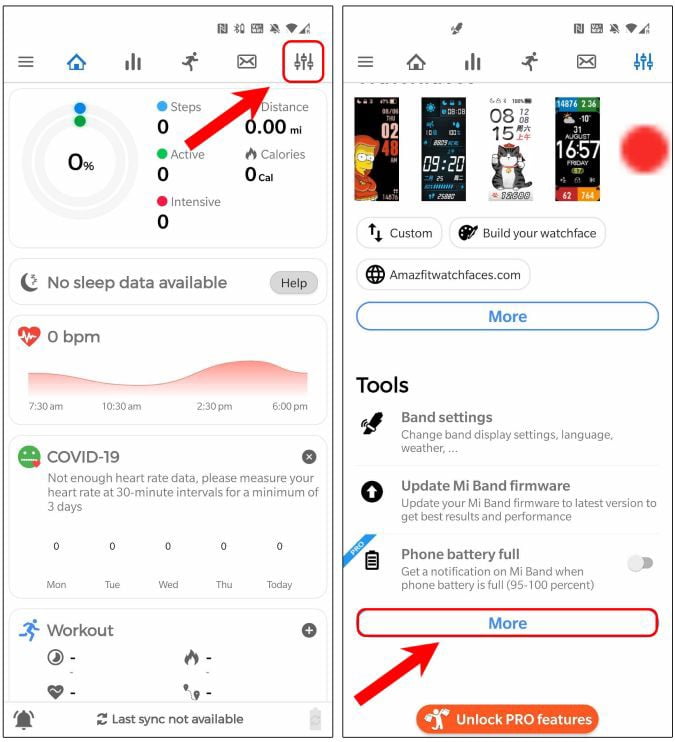
Na página Ferramentas, você terá uma opção chamada “Phone Screen Mirroring”. clique no botão "Iniciar / pararAbaixo dele, para iniciar o espelhamento de tela. Depois disso, uma janela pop-up aparecerá pedindo para iniciar a gravação da tela, basta pressionar “Comece agora".
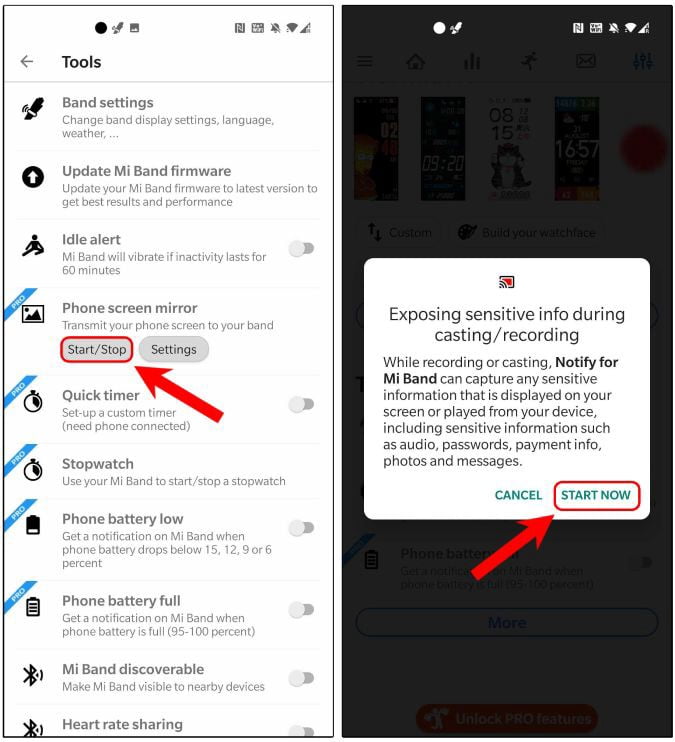
Agora, o aplicativo começará a espelhar a tela do Android no Mi Band com um intervalo de 30 segundos. Depois de abrir as instruções no Google Maps, as instruções também serão sincronizadas com a pulseira. No entanto, existe uma grande desvantagem neste método. Como não funciona quando a tela do Android está desligada.
Para contornar isso, basta interromper a gravação manualmente na área de notificação assim que sincronizar a página de direções do Google Maps.
3. Defina sua foto como papel de parede
Mi Band 4 da geração anterior permitia definir mostradores de relógio usando aplicativos externos, como caras amazônicas. Mas agora, com Mi Band 5, você tem a opção de criar seu próprio mostrador de relógio diretamente do aplicativo Mi Fit. Para fazer isso, acesse o aplicativo oficial Mi Fit e vá para a guia "Perfil". Depois disso, clique na opção “Mi banda inteligente 5Na guia "Meus dispositivos".
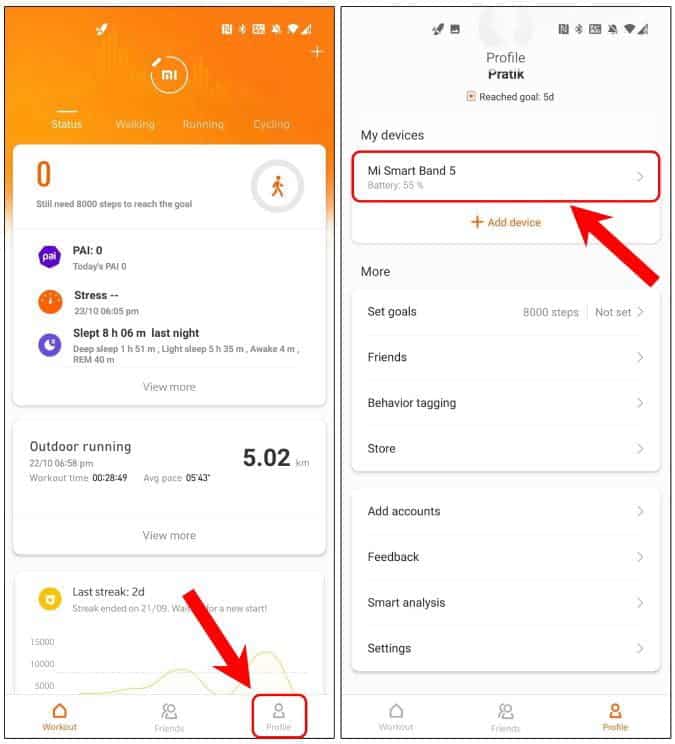
Em Mi Smart Band 5, toque na opção “Loja“Para chegar à loja de mostradores de relógio. Dentro da loja, toque em qualquer um dos mostradores do relógio com o rótulo “Personalizadas ..".
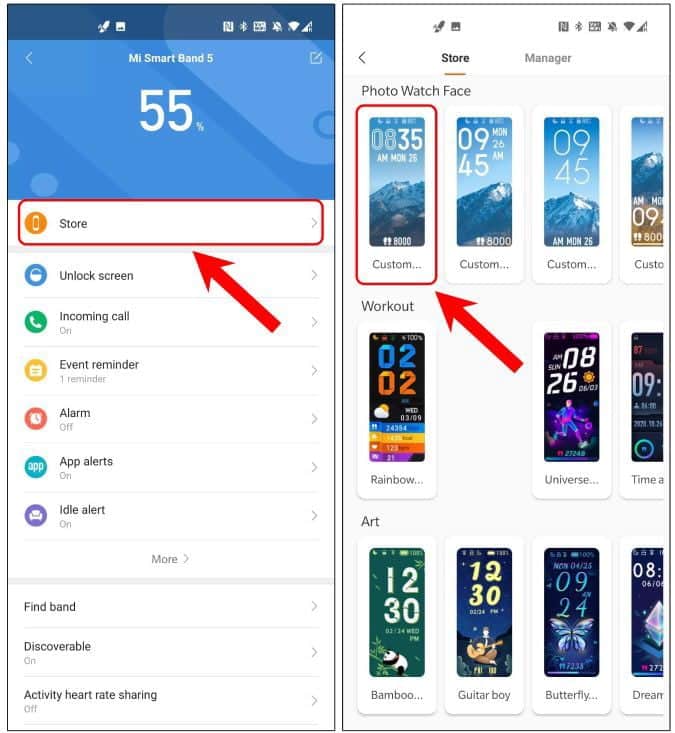
Sob uma opção Personalize o fundo Em seguida, você terá a opção de baixar um papel de parede personalizado. Você pode selecionar qualquer imagem de sua galeria, recortá-la e editá-la de acordo.
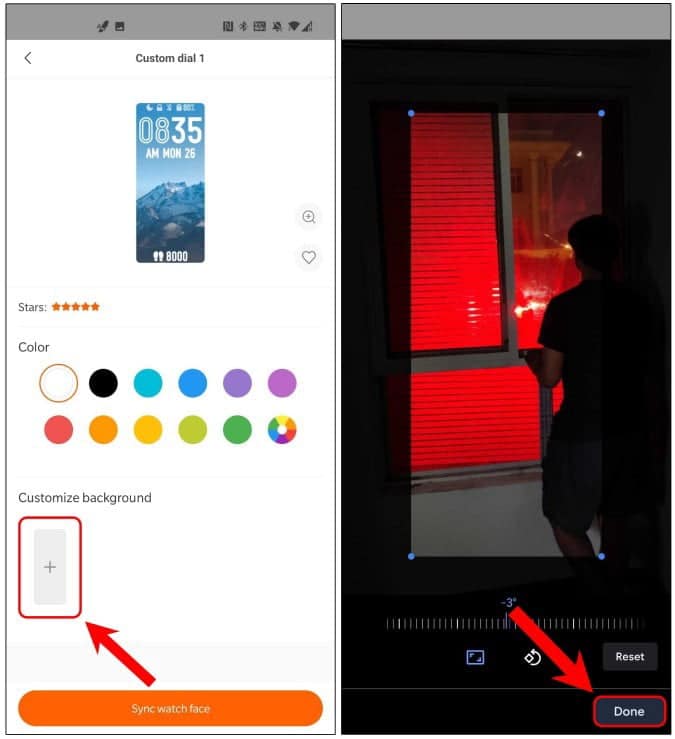
Uma vez feito isso, você terá que "sincronizar o mostrador do relógio" do aplicativo móvel para o Mi Band 5.
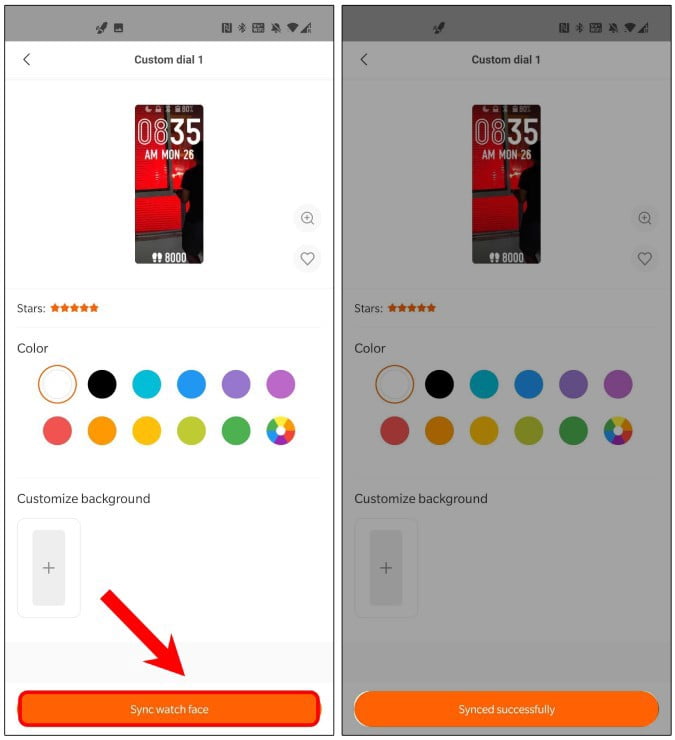
4. Contato rápido
Outro recurso útil do aplicativo Notify for Mi Band é a capacidade de personalizar qualquer ação de toque no Mi Band 5 (recurso pago). Eu uso esse recurso para ajustar o botão "reproduzir / pausar" para controlar a música no Mi Band 5 para fazer uma chamada. Isso só funciona quando a música não está tocando no telefone. É um truque rápido para ter um botão de chamada SOS ou uma chamada rápida para os contatos do seu telefone.
Para fazer isso, acesse o aplicativo Notificar para Mi Band e vá para a guia “Configurações”. Na página "Configurações", clique no botão "المزيد“Dentro de uma seção o botão.
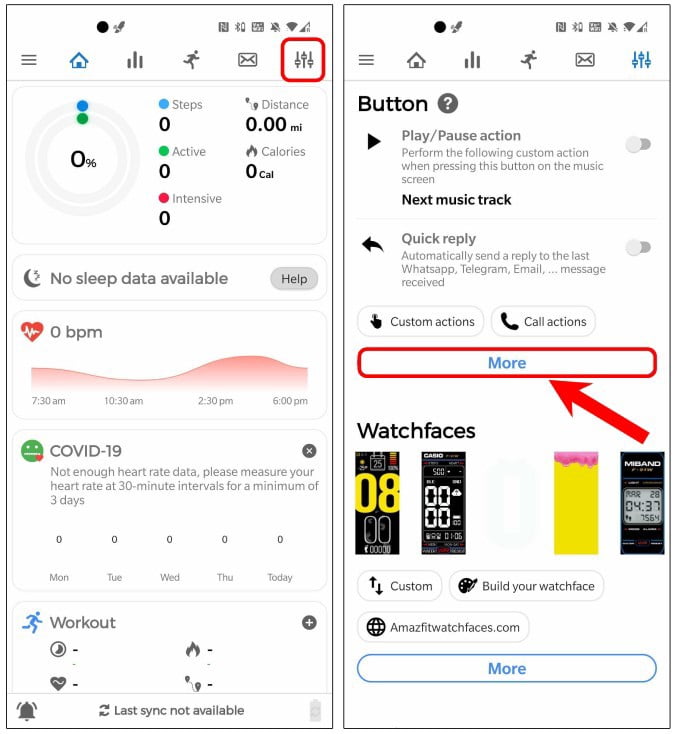
Dentro da seção do botão, a primeira opção é “Reproduzir / pausar ação“. Esta opção permite que você defina uma ação personalizada para controlar a música no Mi Band 5. Pressione a opção “Tocar / pausar música“Logo abaixo do procedimento. Um pop-up aparecerá para selecionar a ação. Vá e selecione 'Faça uma ligação"E clique em"Está bem".
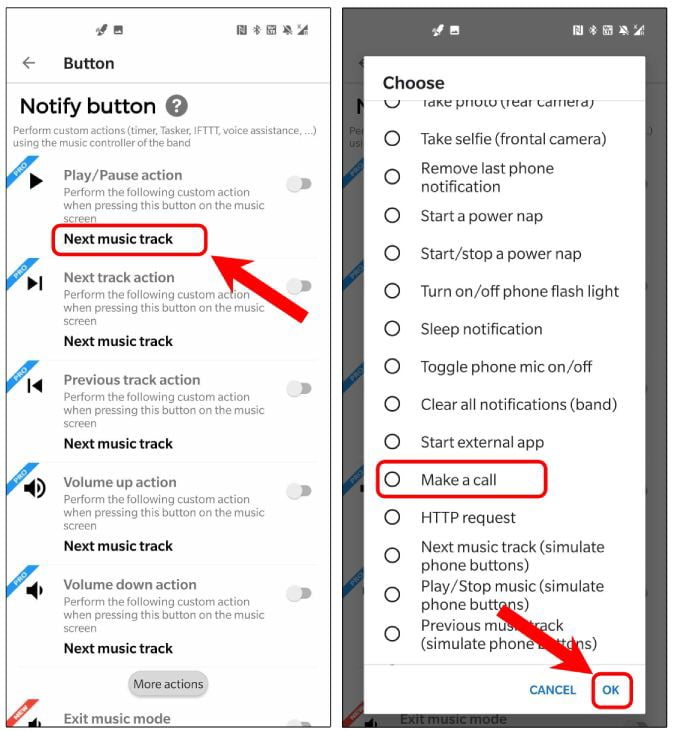
Em seguida, você precisa selecionar um contato que deseja manter no Speed Contact. Para fazer isso, pressione o botão "Configurações" abaixo do rótulo "Fazer uma chamada". Sua lista de contatos será aberta, selecione um contato apenas clicando no nome.
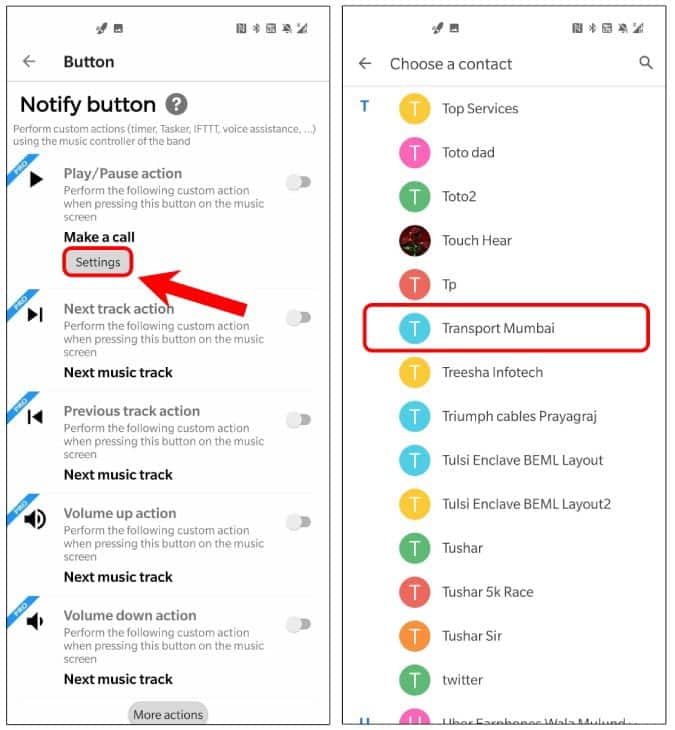
Depois disso, certifique-se de ativar o botão ao lado de “Reproduzir / pausar ação“. Além disso, alterne o botão de alternância ao lado de “MúsicaNa parte inferior da guia "Configurações", certifique-se de que o Notify for Mi Band tenha o controle da reprodução da música.
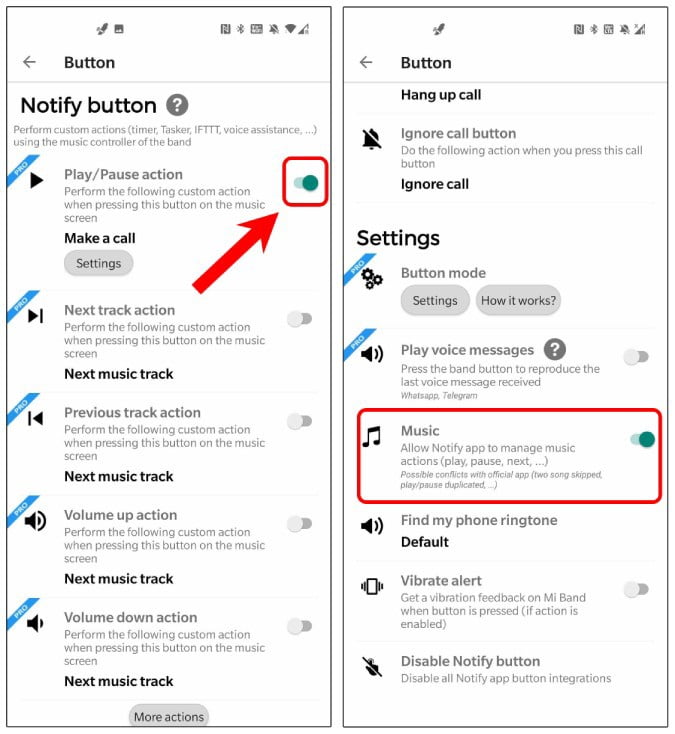
A única ressalva com esse recurso é que ele não funciona quando o aplicativo Notify for Mi Band está em segundo plano. Você deve manter o aplicativo no topo ou pelo menos certificar-se de que o aplicativo está aberto quando o telefone está bloqueado.
5. Sincronizar dados com Strava
Os dados do Mi Fit não podem ser sincronizados com qualquer outro aplicativo, exceto o Google Fit. Portanto, se você usar aplicativos como o Strava, terá que registrar os dados de treinamento em ambos os locais separadamente. No entanto, existe um truque rápido que fará com que Mi Band 5 sincronize automaticamente com o aplicativo Strava. Aqui está um breve resumo das etapas.
- Baixe um aplicativo Zepp.
- Faça login no aplicativo Zepp usando o mesmo Mi ID do aplicativo Mi Fit.
- Usando o aplicativo Zepp, vá para “Perfil -> Contas -> Strava”.
- Vincule sua conta Strava fazendo login em sua conta Strava.
Após esta configuração, os dados de cada treino que você sincronizar com o aplicativo Mi Fit serão carregados para o Strava. Você pode até desinstalar o aplicativo Zepp e esta configuração ainda funcionará. Para interromper o download para o aplicativo Strava, você terá que desvincular sua conta Strava do Mi ID dentro do aplicativo Zepp.
6. Alarmes inteligentes
Sempre adorei o recurso de despertar inteligente do Honor Band 5. Ele basicamente dispara o alarme com base no seu estágio de sono. Por exemplo, se você configurar um alarme às 07:30. A pulseira começará a monitorar seu sono 30 minutos antes da hora do alarme, que é às 07h. Se você estiver em uma fase de sono leve, o alarme soará antes mesmo das 00:07.
Você pode obter exatamente o mesmo recurso no Mi Band 5 por meio do mesmo aplicativo Notify for Mi Band. Vá para a seção “Mensagens“Notificar app. Você encontrará predefinições de alarme na seção Alarmes.
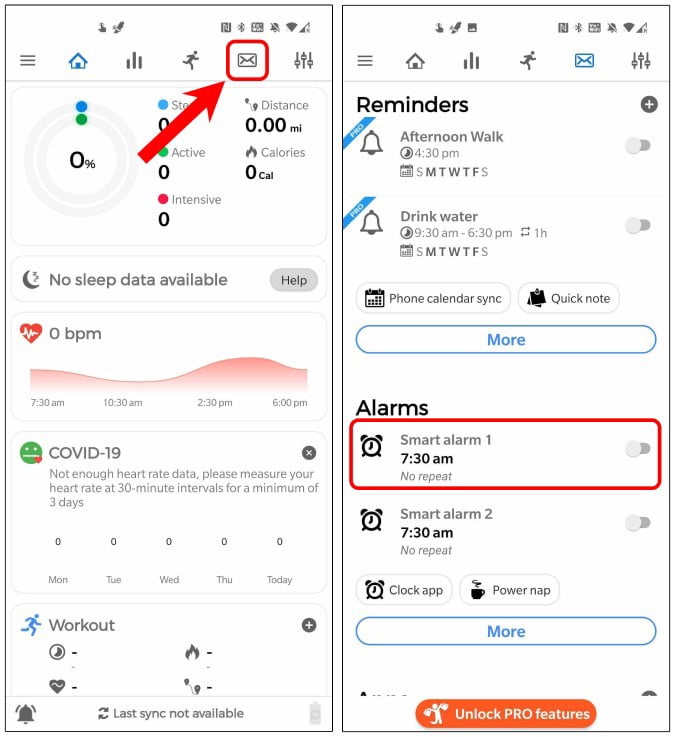
Ligue a chave seletora ao lado do alarme. Uma vez feito isso, clique no alarme e você encontrará uma opção,Aviso Prévio - Aviso“. Ligue-o para iniciar a função de alarme inteligente. Por padrão, este despertador inteligente verifica 30 minutos antes da hora do alarme. No entanto, você pode apenas clicar na duração de tempo abaixo do pôster e ajustá-la de acordo.
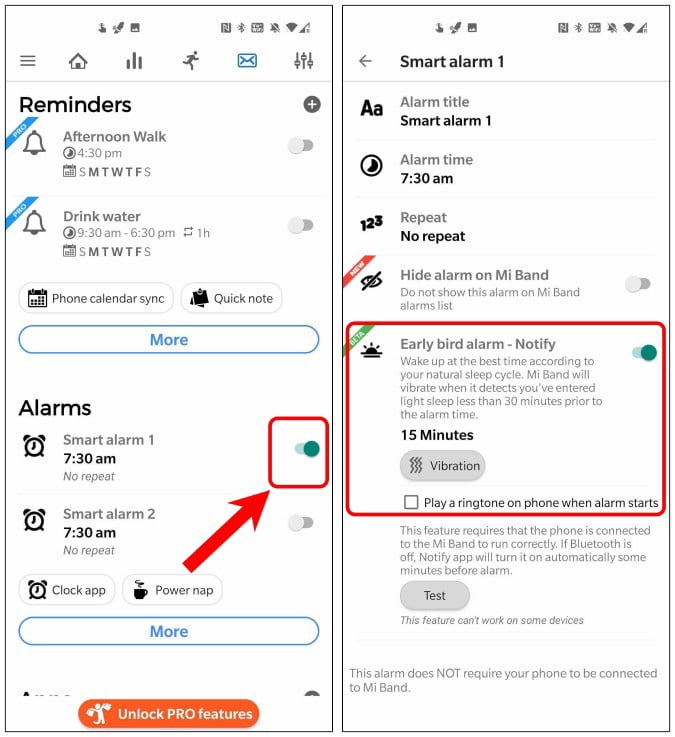
Para que a função de alarme funcione bem, desative o recurso "Bateria adaptável" ou adicione o aplicativo à lista de permissões de "otimização de bateria".
7. Use a pulseira sem o aplicativo Mi Fit
A única maneira de extrair dados do Mi Band é o aplicativo Mi Fit. Agora, o aplicativo Mi Fit requer que você faça login, para que seus dados de saúde sejam coletados. Se você quiser desligar isso e manter a privacidade, existe uma maneira alternativa de usar o Mi Band 5 sem o aplicativo Mi Fit.
No entanto, ao contrário das gerações anteriores, o processo é um pouco longo. Você terá que buscar manualmente a chave de autenticação para Mi Band 5. O processo é resumido a seguir.
- Desemparelhe o Mi Band 5 do aplicativo oficial Mi Fit.
- Baixe e instale o aplicativo Mi Fit modificado.
- Emparelhe o Mi Band 5 com o aplicativo Mi Fit modificado.
- Acesse a chave de autenticação usando um gerenciador de arquivos.
- Desinstale o aplicativo Mi Fit modificado.
- Conectando Mi Band 5 com o aplicativo Notify for Mi Band.
Para um tutorial aprofundado, você pode ler nosso detalhado como Usando Mi Band 5 sem o aplicativo Mi Fit. Você pode usar o mesmo truque para emparelhar seu Mi Band 5 com o aplicativo Notify & Fitness ou GadgetBridge. Todo o processo é o mesmo. Tudo que você precisa é a chave de autenticação.
Conclusão
Estas foram algumas dicas e truques legais para Mi Band 5. Avise-me se você tiver algo na manga. Para mais questões ou dúvidas, deixe-me saber nos comentários abaixo.







